사람들과 대화를 나누거나 혼자 곰곰이 생각하다 보면 머릿속에 이미지는 떠오르지만 그 명칭이 떠오르지 않을 때가 있었다. 또는 현재 사용 중인 물건이 있는데 재구매하려고 하면 유명 제품이 아닌 같은 제품을 구입하기 어려울 때도 있었다.그래서 ‘문자가 아닌 이미지를 통해 검색할 수 있다면 얼마나 편리할까?’라는 생각을 하기도 했다. 네이버 이미지 검색 방법을 알고 나서 더 이상 ‘어…’ 그게 뭐였지…?’라며 답답함을 느끼는 일이 줄어들게 됐다.
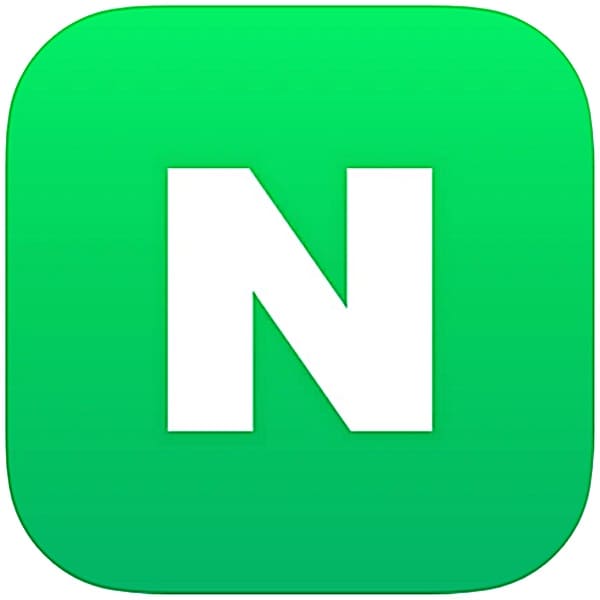
1) 모바일 사용법
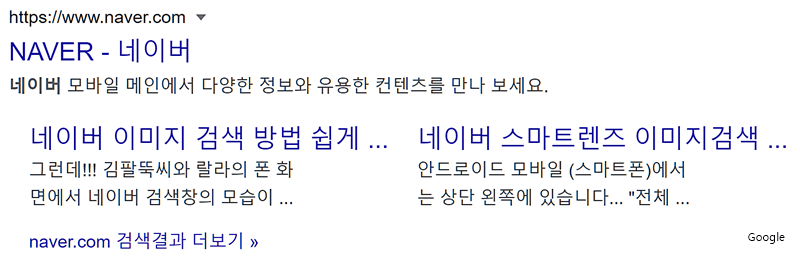
1) 모바일 사용법

구글 렌즈와 마찬가지로 네이버 스마트 렌즈를 이용하려면 네이버 앱을 설치해야 한다. 플레이스토어나 앱스토어를 방문해 해당 앱을 다운받아 설치한다.
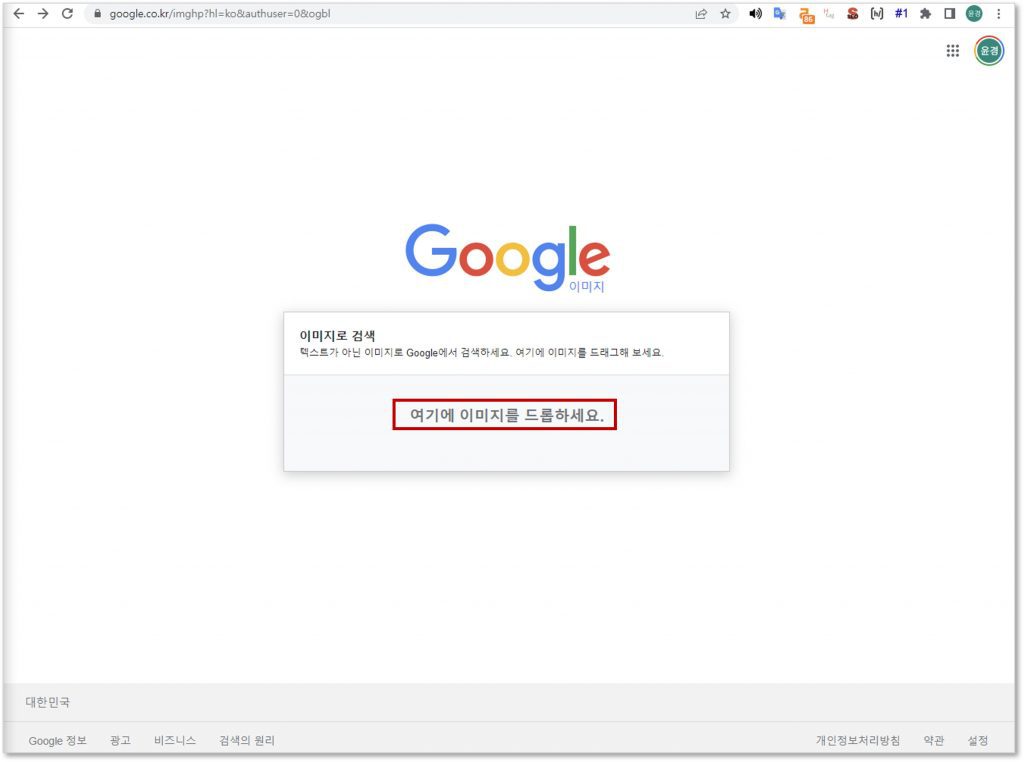
네이버 앱만 설치하면 이후 사용할 때 네이버 브라우저가 아니더라도 크롬, 사파리, 웨일, 파이어폭스 등 모든 브라우저에서 사용할 수 있다.m.naver.com 홈페이지에 접속하면 위 사진처럼 하단에 그린닷이라는 위젯이 보인다. 해당 위젯을 터치하면 음성, 내 주변, 검색, 파파고 번역, 쇼핑렌즈, QR바코드, 스마트렌즈, 음악검색을 이용할 수 있다.
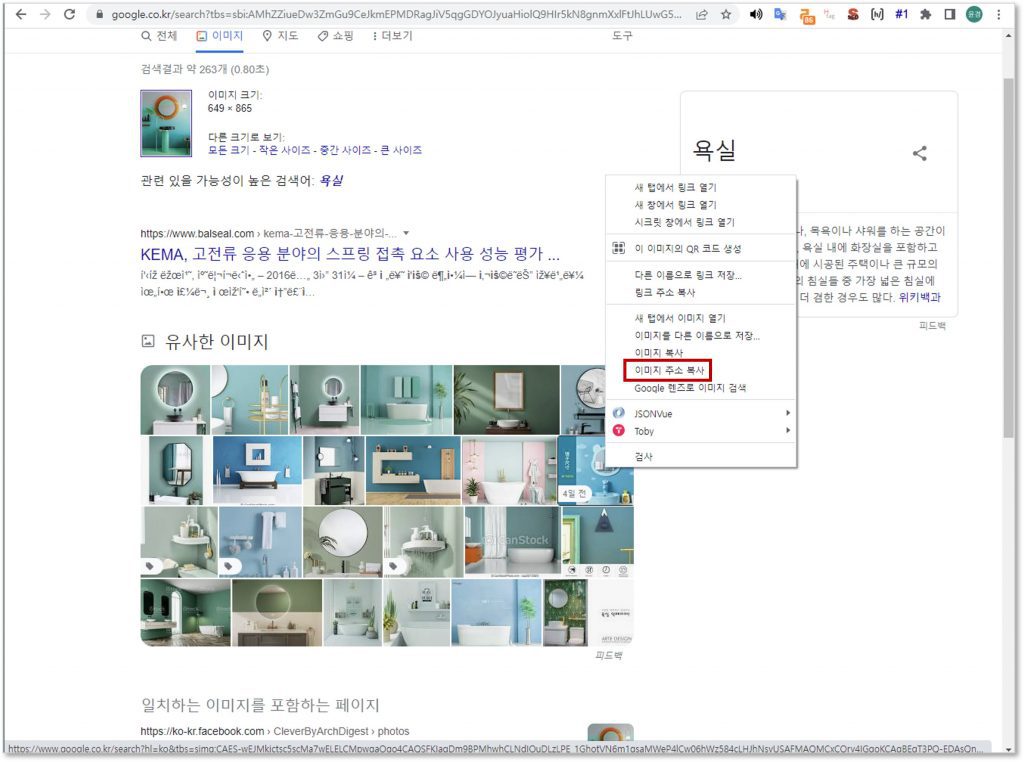
필자의 경우 모바일에서 네이버 이미지 검색을 사용할 경우 주로 제품 관련 리뷰를 찾거나 쇼핑렌즈를 통해 필요한 것을 찾을 때 사용하게 된다.그리고 직구를 하거나 직구한 제품의 사용법을 알아보려 할 때 실시간 번역 기능을 활용하기도 한다. 네이버 렌즈는 구글과 달리 국내 DB를 많이 수집할 수 있다. 때문에 국내에 초점이 맞춰진 자료나 경험적 내용이 필요한 경우 유용하게 활용할 수 있다.네이버 렌즈가 실행된 상태에서 사물이나 사진, 문자에 가까이 대면 인식되는 부분에서 반짝반짝 효과가 나타난다. 해당 부분을 인식하고 있다는 뜻이다. 이때 사진이 흔들리지 않도록 바른 자세로 촬영 버튼을 누른다.위 사진은 다이소에서 소독용 에탄올을 넣을 목적으로 구입한 작은 스프레이 병이다. 설마 했는데 같은 업체에서 만든 제품을 찾을 수 있었다. 겉면 앵두 디자인만 조금 다른데 제품 모양 자체는 정말 똑같았다.다음 대상은 사물에 텍스트가 섞인 것이었다. 앱에서 자체적으로 텍스트가 많다고 판단하면 자동으로 문자인식(OCR) 화면으로 전환해준다. 만약 사물인식으로 전환하고 싶다면 오른쪽 하단 아이콘을 누르면 된다.텍스트는 선택해 복사할 수 있으며 외국어의 경우 한국어로 번역할 수도 있다. 단어의 의미를 자세히 알고 싶다면 파파고 번역 세부사항을 클릭하여 학문적 의미의 의미를 찾을 수 있으며, 기타 내용이 궁금할 경우 번역 옆의 검색 버튼을 눌러 통합/어학사전 검색을 할 수 있다.한 가지 아쉬웠던 점은 구글 렌즈와 달리 실시간 번역을 지원하지 않는다는 점이다. 실시간 번역을 이용하려면 파파고 번역 앱을 별도로 설치해야 해당 기능을 사용할 수 있다. 그런데 인식 성능은 구글이 더 뛰어나다.▲구글 이미지 검색=모바일PC 사진 구글에서 검색할 때 외국인은 구글이라는 표현을 쓴다. 고유명사 있는거 보면 구글 검색… blog.naver.com▲구글 이미지 검색=모바일PC 사진 구글에서 검색할 때 외국인은 구글이라는 표현을 쓴다. 고유명사 있는거 보면 구글 검색… blog.naver.com▲구글 이미지 검색=모바일PC 사진 구글에서 검색할 때 외국인은 구글이라는 표현을 쓴다. 고유명사 있는거 보면 구글 검색… blog.naver.com2) 컴퓨터 사용법네이버 이미지 검색 PC 버전은 웨일 브라우저를 사용하면 이용할 수 있다. 아쉽지만 구글처럼 업로드나 URL 부착을 통한 방식은 아직 지원하지 않고 있다.웨일 브라우저는 크롬 기반 브라우저여서 사용하는 데 큰 불편이 없다. 확장 앱도 크롬 웹스토어와 웨일스토어 모두에서 이용할 수 있다.이때 함께 사용하면 좋은 확장 앱이 두 가지가 있다.첫 번째는 우클릭 차단 종결자(또는 해제)이다. 웨일 브라우저에서 웨일스토어 방문 후 ‘우클릭’이라고 검색하면 위에 소개한 확장 앱이 한 번에 나온다. 만약 나오지 않으면 각각 검색어를 입력해 검색 후 설치하면 된다.웹서핑을 하고 사진에 등장하는 어떤 사물이나 제품, 장소, 인물, 영화 등 다양한 정보가 궁금할 경우 오른쪽 클릭 후 팝업창에서 ‘이미지로 검색’을 선택하면 왼쪽 창에는 사진을 텍스트(키워드)로 변형해 검색한 결과를 보여준다.그리고 오른쪽 창에는 사진과 관련이 있거나 시각적으로 비슷한 결과를 보여준다. 왼쪽의 경우 키워드와 관련된 정확도 순으로 사진을 보여준다. 반면 오른쪽의 경우 단순히 비슷한 느낌의 사진을 찾고자 할 때 유용하게 사용할 수 있다.다음 두 번째는 쇼핑렌즈 앱이다. 웨일스토어에서 확장 앱을 설치하면 마우스로 사진을 우클릭하면 이미지 번역 위에 쇼핑렌즈로 검색하기를 찾을 수 있다.필자의 블로그에 최근 올린 게이밍 마우스를 한번 검색해봤다. 무게를 측정한 사진을 검색해서인지 현재 사용 중인 전자저울과 100% 동일한 제품이 검색됐다.그리고 게이밍 마우스의 경우 후면 프린팅 각도가 사선이라 그런지 바로 동일 제품이 보이지 않았고 스크롤을 조금 낮추면 같은 것을 찾을 수 있었다.3.사용후기3.사용후기간혹 오래된 게시물을 보고 작성자가 올린 사진에 나온 가전제품 정보가 궁금할 때가 있었지만 뭔가 물어봐도 답이 없는 경우가 많았다. 아마 워낙 오래된 글이라 반응이 없을 것으로 보인다.이때 바로 네이버 그린닷이나 웨일 브라우저를 이용해 해당 제품의 정보를 찾을 수 있어 정말 좋았다. 네이버 이미지 검색 방법은 생각보다 어렵지 않으니 아직 사용하지 않았다면 한 번쯤 써보는 것도 좋을 것 같다.크롬/웨일/엣지 브라우저 주소창 검색에 검색엔진 추가 안녕하세요.옥희돌이입니다. 평소 웹서핑을 자주 하고 크롬브라우저(Google)나 이를 기반으로 하는…blog.naver.com크롬/웨일/엣지 브라우저 주소창 검색에 검색엔진 추가 안녕하세요.옥희돌이입니다. 평소 웹서핑을 자주 하고 크롬브라우저(Google)나 이를 기반으로 하는…blog.naver.com크롬/웨일/엣지 브라우저 주소창 검색에 검색엔진 추가 안녕하세요.옥희돌이입니다. 평소 웹서핑을 자주 하고 크롬브라우저(Google)나 이를 기반으로 하는…blog.naver.com크롬/웨일/엣지 브라우저 주소창 검색에 검색엔진 추가 안녕하세요.옥희돌이입니다. 평소 웹서핑을 자주 하고 크롬브라우저(Google)나 이를 기반으로 하는…blog.naver.com크롬/웨일/엣지 브라우저 주소창 검색에 검색엔진 추가 안녕하세요.옥희돌이입니다. 평소 웹서핑을 자주 하고 크롬브라우저(Google)나 이를 기반으로 하는…blog.naver.com